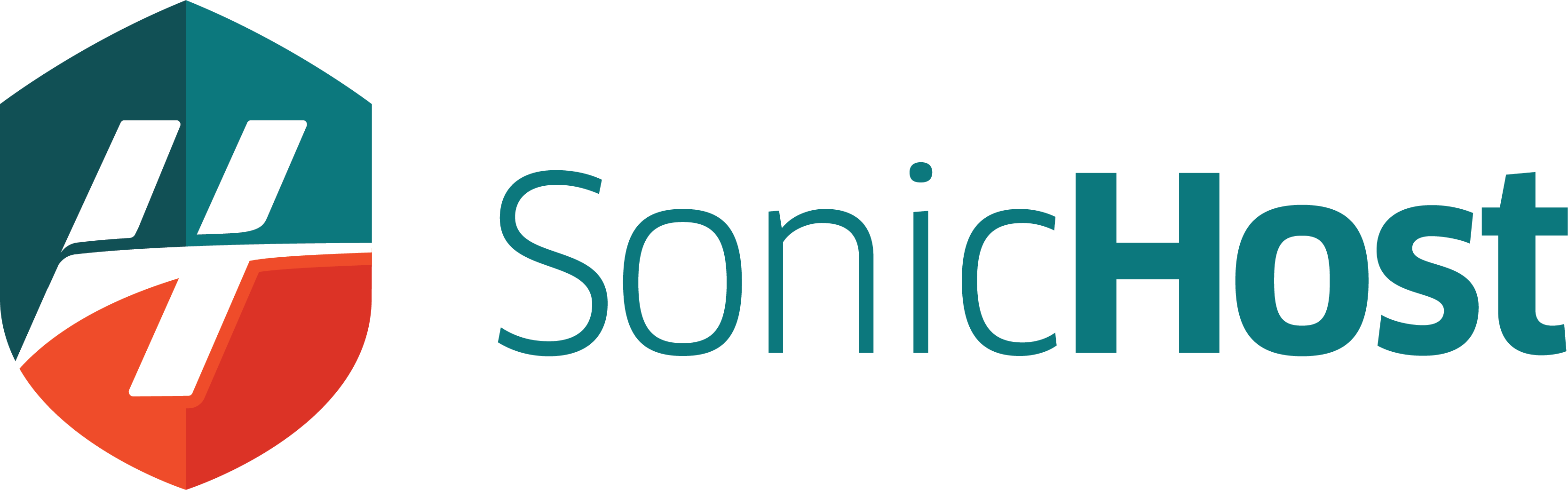A funcionalidade SSH é exclusiva para servidores de sistema operacional Linux, entretanto, é possível acessar via SSH um servidor Linux a partir de uma máquina que opera em Windows - através do terminal de comando do Windows ou do software Putty. Veja como realizar o acesso:
- Via terminal de comando (computador Linux e Windows)
- Via software Putty (apenas computador Windows)
Via terminal de comando (computador Linux e Windows)
A hospedagem poderá ser acessada via SSH de qualquer computador que funcione no sistema operacional Linux ou Windows - através do terminal de comando. Veja como:
1. Valide o requisito inicial:
- ✓ Para acessar a hospedagem via SSH, o acesso deve estar liberado.
2. Digite os dados de acesso a hospedagem e dê enter. Como no exemplo abaixo:
- ssh -p: para dar inicio ao login
- porta_de_acesso: Nº da porta SSH da hospedagem
- user: usuário da hospedagem
- @acesso: IP do servidor ou o domínio apontado e propagado para hospedagem
Caso o nº da porta estiver errado, aparecerá o erro “ssh: connect to host seudomínio.com.br port número_da_porta: Connection refused" ou "Bad port 'user@acesso'"
3. Depois, o terminal pedirá para confirmar acesso, digite yes e aperte enter
4. Insira a senha
5. Para confirmar o login via SSH, o terminal deverá mostrar a informação de acesso, usuario@seudominio.com.br
Via software Putty (apenas computador Windows)
A hospedagem poderá ser acessada via SSH por um computador que funcione no sistema operacional Windows através do software Putty. Veja como:
1. Valide o requisito inicial:
- ✓ Para acessar a hospedagem via SSH, o acesso deve estar liberado.
- Possuir o software Putty instalado em sua máquina local. Realize o download através do site https://www.putty.org/
2. Após instalação, conecte-se através dos dados da hospedagem:
- Host Name: IP do servidor ou o domínio apontado e propagado para hospedagem
- Port: Nº da porta SSH da hospedagem
- Marque a opção SSH
- Depois clique em Open
O número da porta varia de acordo com a configuração interna do servidor, as portas mais comuns de acesso SSH são: 22 ou 2229
Caso apareça um aviso, clique em:
- Sim, para a conexão ser salva
- Não, para a conexão não ser lembrada
3. Depois, para conectar-se via SSH na hospedagem, insira os dados dela no terminal - na ordem em que forem solicitados
Ao digitar os dados de usuário e senha não serão mostrados os caracteres, a fim de evitar a visualização de terceiros